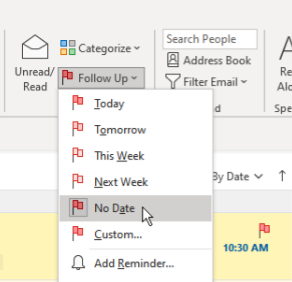Outlook ta E postaları sabitleme, aşağıda ki adımlar ile ilerleme sağlayabilirsiniz.
Düzenli olarak başvurmanız gereken bir e-posta aldığınızda, hızlı erişim için e-postaları Outlook’ta sabitleyebilirsiniz. Bu seçenek, daha sonra hızlı bir şekilde erişebilmeniz için e-postaları izole etmenize olanak tanır.
Masaüstü ve mobil cihazlar için Outlook, Word, Excel ve Microsoft Teams gibi diğer uygulamaları içeren Microsoft 365 aboneliğinin bir parçasıdır. E-postaları sabitlemek, düzenli bir gelen kutusu tutmanıza yardımcı olur.
Outlook gelen kutunuz meşgul ve sinir bozucuysa, bu ipucu e-postayı masanızda veya hareket halindeyken yönetirken faydalıdır.
Bir E-postayı Outlook Yapılacaklar Çubuğuna Sabitleme
Önemli e-postaları bulmak için gelen kutunuzda sürekli arama yapmak veya kaydırma yapmak yerine, bunları masaüstü sürümündeki Yapılacaklar çubuğuna ekleyebilirsiniz.
E-postayı Outlook’taki Yapılacaklar çubuğuna sabitlemek için:
- Masaüstünüzde Outlook’u başlatın.
- Gelen kutusundan sabitlemek istediğiniz e-postayı vurgulayın ve sağ tıklayın.
- Görüntülenen içerik menüsünden Takip > Tarih Yok’u seçin.
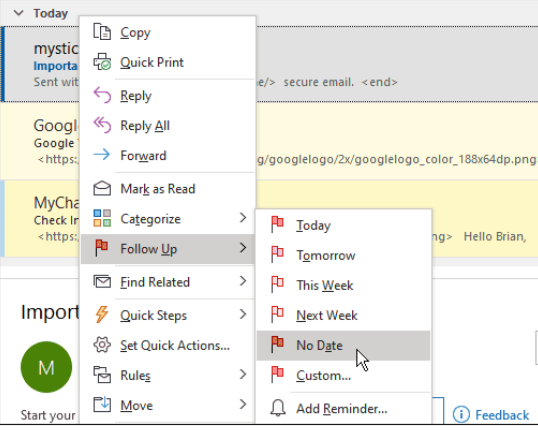
Outlook ta E postaları Sabitleme
- Alternatif olarak, bir e-postayı tıklayıp vurgulayabilir ve Ana Sayfa sekmesindeki Etiketler bölümündeki Takip açılır menüsünden Tarih Yok’u seçebilirsiniz.
- E-posta gelen kutunuzda kalacak ve Yapılacaklar çubuğunun Tarih Yok bölümünde görünecektir.
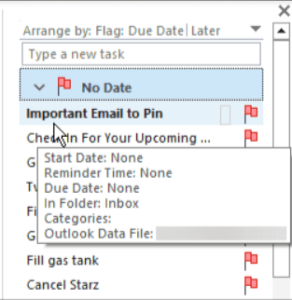
Outlook ta E postaları Sabitleme
- Yapılacaklar çubuğunu görmüyorsanız üstteki şeritten Görünüm > Yapılacaklar Çubuğu > Görevler’e tıklayın.
E-postanın Sabitlemesi Nasıl Kaldırılır
Artık sabitlenmiş bir e-postaya ihtiyacınız yoksa aşağıdaki adımları kullanarak e-postayı kaldırabilirsiniz.
Bir Outlook e-postasının sabitlemesini kaldırmak için:
- Outlook‘u açın.
- Yapılacaklar çubuğundan kaldırmak istediğiniz e-postayı sağ tıklayın.
- Açılan menüden Listeden Kaldır seçeneğine tıklayın.
- Alternatif olarak, sabitlenmiş e-postayı seçip şeritteki Listeden Kaldır düğmesini tıklayabilirsiniz.
Mobil Cihazlarda Outlook’ta Bir E-postayı Sabitleme
Telefonunuzda veya tabletinizde Outlook’un mobil sürümü, daha kolay yönetim için önemli e-postalarınızı sabitlemenize de olanak tanır. Sabitlendikten sonra bunları diğerlerinden sıralamak için filtre düğmesini kullanabilirsiniz.
Mobil cihazda Outlook’ta bir e-postayı sabitlemek için:
- iPhone, iPad veya Android cihazınızda Outlook uygulamasını başlatın ve oturum açın.
- Sabitlemek istediğiniz mesajı açın ve üstteki üç noktalı menü düğmesine dokunun.

Outlook ta E postaları Sabitleme
- Görünen menüden Pin seçeneğine dokunun.
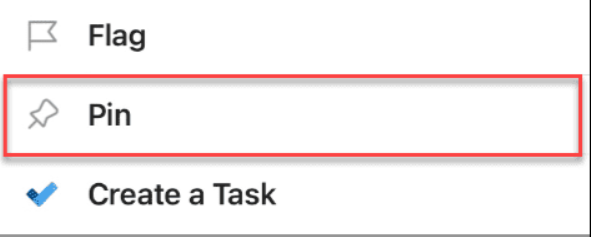
- Ekranda e-postanın başarıyla sabitlendiğini belirten bir bildirim görüntülenecektir.
- Yalnızca sabitlenmiş e-postalarınıza erişmek için üstteki Filtre düğmesine dokunun.
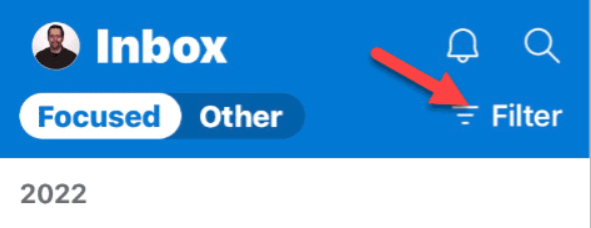
Outlook ta E postaları Sabitleme
- Görüntülenen menüden Sabitlenmiş’i seçin.
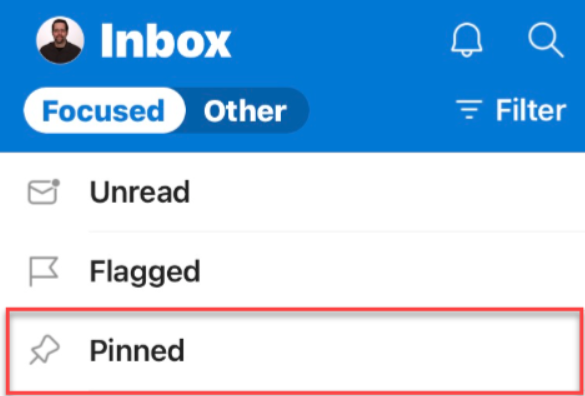
Outlook ta E postaları Sabitleme
- Ekranda yalnızca sabitlediğiniz e-postalar görüntülenecektir.
- Gelen kutunuza dönmek için Filtre düğmesine ikinci kez dokunun. Bir e-postayı sabitlediğinizde, vurgulanacak ve gelen kutunuzdaki mesajın yanında bir işaret simgesi görüntülenecektir.
- Outlook‘ta Microsoft hesabınızla oturum açtıysanız, sabitlediğiniz e-postaların aynı hesapla oturum açtığınız diğer cihazlar arasında senkronize edileceğini de unutmayın.